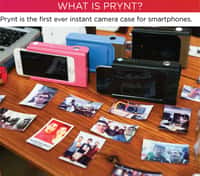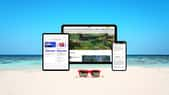Il y a des tâches et des interactions avec nos apps et services préférés que l’on aimerait pouvoir automatiser, sans se soucier d'avoir à les exécuter. C’est ce que propose l’application IFTTT, disponible sur Android et iOS.
au sommaire
Publier un statut Facebook sur TwitterTwitter, désactiver automatiquement le Bluetooth quand votre batterie est au plus bas, monter le volumevolume de la sonnerie au maximum quand vous avez raté un appel, ou encore générer une liste de lecture SpotifySpotify, à partir des clips vidéos que vous aimez sur YouTubeYouTube... Tout ceci est possible avec IFTTT, pour « IfIf This, Then That », que l'on traduit en français par : Si ceci, alors cela.
Si... Alors...
Fondé sur le principe de base des conditions en programmation, le service IFTTT permet tout simplement de déclencher une action quand un événement se produit. Par exemple : « SI je prends une photo, ALORS elle est envoyée par mail ».
La force de IFTTT provient de sa compatibilité avec de très nombreux services en ligne dans tous les domaines : musique (Spotify...)), maison connectée (Philips Hue, Kasa, Nest...), réseaux sociauxréseaux sociaux (InstagramInstagram, FacebookFacebook, Twitter, Reddit...), voiturevoiture (BMW...) ou applicationsapplications de productivité (Todoist, Evernote...). IFTTT gère aussi les principales fonctionnalités de votre smartphone : SMS, mail, photos, volume sonore ou encore batterie.
Commençons par préciser d'emblée une limitation de IFTTT : la complexité de ses interactions tient dans son titre. Une action en entrée, et une en sortie. Vous ne pourrez pas utiliser IFTTT pour des chaînes plus évoluées comme le permet Raccourcis sur iOSiOS ou le service payant, Zapier, pour le web.
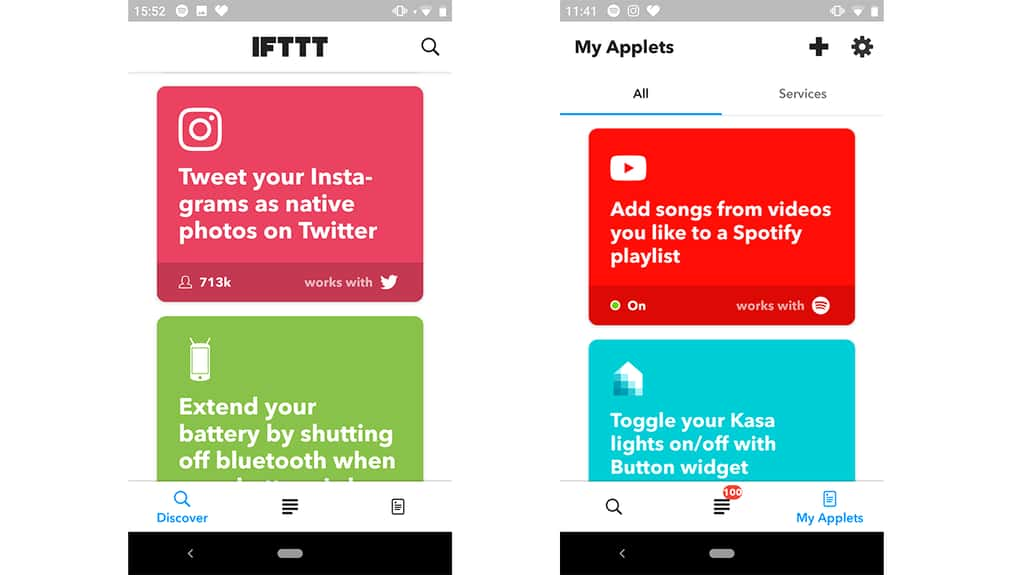
Un catalogue d'actions prêt à l’emploi
Si vous manquez d'inspiration pour imaginer des actions à automatiser, la page d'accueil de l'application propose une galerie d'actions, ou applets, déjà configurée, et des sélections d'applets classées par thème.
Pour les utiliser, choisissez un applet, activez l'interrupteur Turn On, et confirmez les autorisations requises. Un applet nécessite souvent de se connecter à un service web, et vous pourrez avoir besoin de vos identifiants pour l'associer à IFTTT. L'application n'est malheureusement pas en français, mais les descriptions des applets sont souvent claires.
Créez votre propre applet
Pour créer un applet, rendez-vous dans la page My Applets (icône de droite sur la barre de navigation inférieure), puis tapez sur le signe + en haut, à droite de l'écran.
Vous allez configurer la condition pour commencer. Vous devez alors ajouter un déclencheur dans la liste qui contient de nombreux services ou applications, mais aussi des actions plus générales comme la date et l'heure, la position de votre appareil, une phrase prononcée par Alexa, ou encore un bouton que vous placerez sur votre écran d'accueil.
Reprenons l'exemple cité plus haut. Cherchez ou sélectionnez AndroidAndroid Photos, qui va donner accès à la photothèque de votre smartphone (ou iOS Photos, si vous utilisez un iPhone).
Chaque service compatible avec IFTTT propose des triggers (déclencheurs) pour la partie If ou des actions pour la partie Then. Pour les photos, vous pouvez voir au moins trois déclencheurs : Any new photo (en français : n'importe quelle photo), New screenshot (en français : nouvelle capture d'écrancapture d'écran) ou New photo taken in area (en français : nouvelle photo prise dans une zone). Si vous sélectionnez le premier, votre partie If est déjà configurée. Dès qu'une nouvelle photo est ajoutée, l'action se produit.
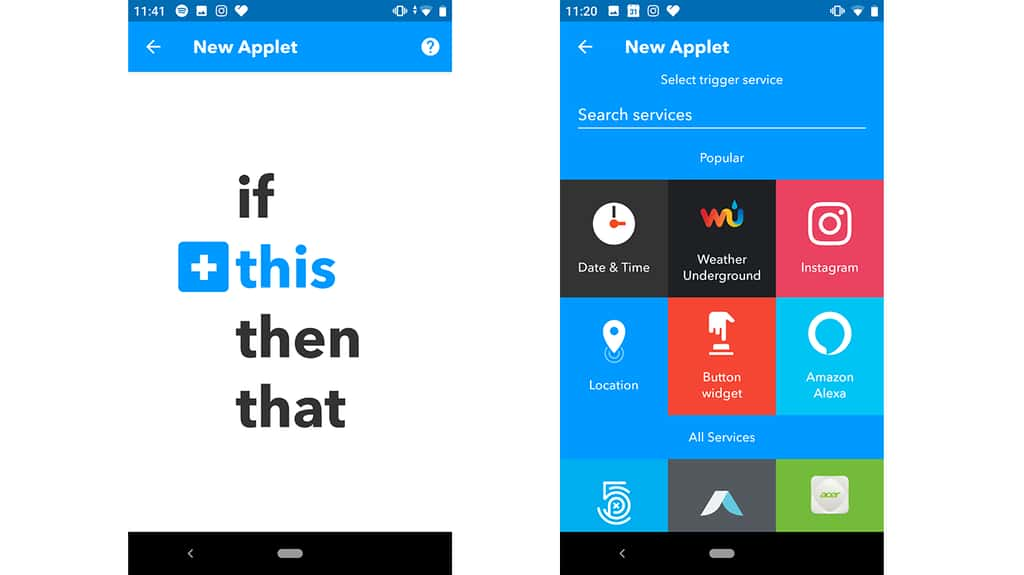
Certaines actions peuvent être configurées. Une page d'options s'affiche alors. Par exemple, si l'on souhaite déclencher l'action à un endroit particulier, on peut sélectionner l'action New photo taken in area. Ici, les paramètres consistent à spécifier la localisation sur une carte.
Configurons maintenant la partie That, en sélectionnant Gmail. Là, on trouve trois actions disponibles : Send an email (en français : envoyer un email), Send yourself an email (en français : s'envoyer à soi-même un email) et Create a draft (en français : créer un brouillon). En choisissant Send an Email, vous pouvez alors spécifier les destinataires et personnaliser le contenu du message.
IFTTT va alors effectuer l'action spécifiée à chaque fois qu'une nouvelle photo est ajoutée à votre smartphone. Nous avons pris cet exemple qui implique un contenu local, mais vous pouvez très bien créer des applets à partir de services web compatibles. Ils s'exécuteront en ligne, sans avoir besoin que l'application tourne sur votre smartphone.
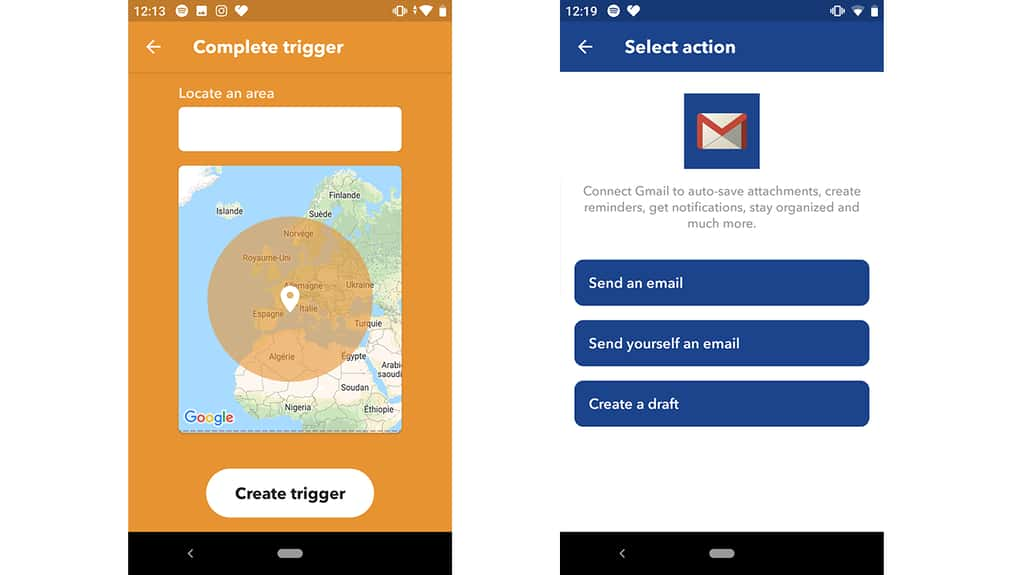
Une fois votre applet créé ou ajouté, vous pouvez le retrouver dans la liste My Applets ou vous pourrez gérer toutes vos actions, et les suspendre ou modifier à loisir. L'onglet Activity de l'application affiche les résultats de tous vos applets en cours d'exécution. Vous pouvez filtrer et identifier les erreurs ou afficher la totalité du journal.